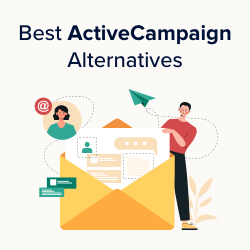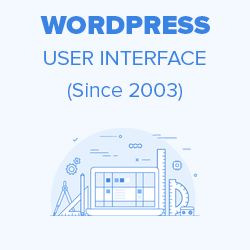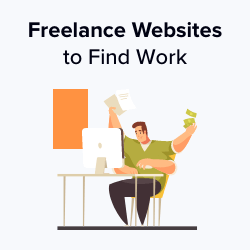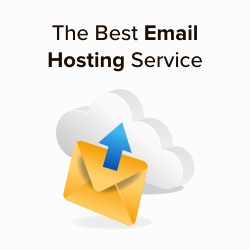您是否正在寻找一个插件来向您的 WordPress 网站添加目录?
目录可以提高可读性,并让用户跳转到帖子或页面的任何部分,从而更容易消化冗长的内容。Google 还将使用您的目录对搜索结果中的页面和帖子进行索引和排名。
在本文中,我们将向您展示 WordPress 的最佳目录插件。
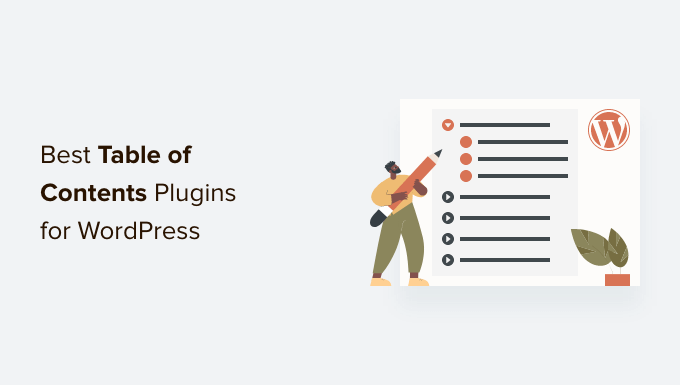
为什么在 WordPress 中使用表格内容插件?
向WordPress 网站添加目录 (ToC)是帮助访问者浏览较长博客文章和页面的好方法。
您可以轻松组织和构建内容,以便人们更轻松地浏览文章并跳转到他们感兴趣的任何部分。
它还有助于您的WordPress SEO,因为 Google 等搜索引擎可以在搜索结果中您的网站旁边添加跳转到部分的链接。Google 还可以在精选片段中显示您的目录列表。
您可以通过编写HTML 代码和 CSS 或使用块编辑器中的高级设置在 WordPress 中手动添加目录。然而,这非常耗时,并且对于初学者来说可能很棘手,因为最轻微的错误都意味着您的目录将无法工作。
创建目录的一种更简单的方法是使用 WordPress 插件。您无需编辑 HTML 代码,并且还有更多自定义选项。
让我们看看一些最好的 WordPress 目录插件。
1. 多合一 SEO (AIOSEO)

All in One SEO (AIOSEO)是最好的 WordPress SEO 插件。它可以帮助您针对搜索引擎优化您的网站,而无需技术知识或无需聘请专业人员。
AIOSEO 使向您的 WordPress 网站添加目录变得非常容易。它在WordPress 内容编辑器中提供了一个目录块,您可以将其添加到博客文章中的任何位置。
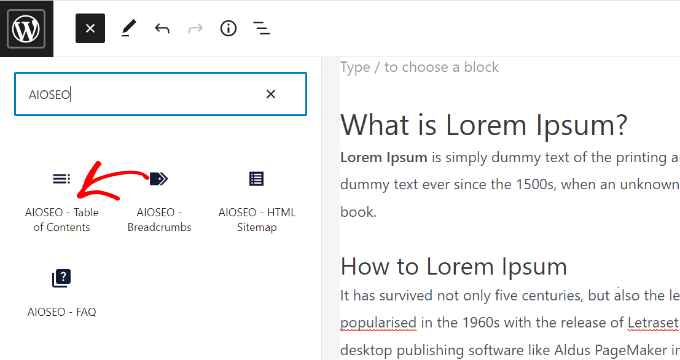
AIOSEO 块将使用从 H1 到 H6 的标题级别自动生成目录。
与其他自动目录插件不同,AIOSEO 实际上可以让您隐藏单个标题,甚至可以根据目录中的需要完全自定义标题。
您还可以重新排序标题并将样式从项目符号格式更改为数字。
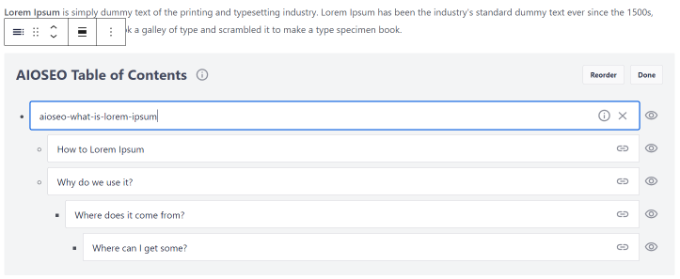
除此之外,AIOSEO 还可以帮助您为网站创建 XML 站点地图,以便搜索引擎可以轻松发现新内容。它还有助于添加架构标记并提高丰富片段中内容的可见性。
您还可以使用该插件进行SEO 审核,看看一切是否都已正确优化。AIOSEO 将建议修复可能阻止您的网站在搜索结果中排名更高的不同问题。
AIOSEO高级计划每年 49.60 美元起。还有一个AIOSEO Lite版本您可以免费试用。
2. 英雄目录
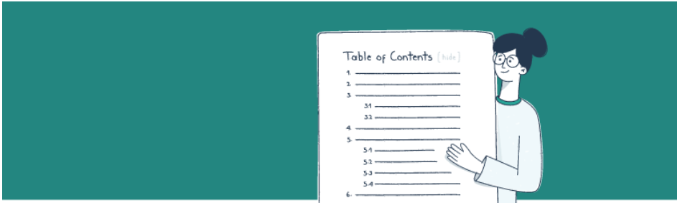
Heroic Table of Contents是一个有用的 WordPress 目录插件,您可以使用它来提供更好的博客文章导航。最好的部分是它 100% 免费。
该插件提供了一个 WordPress 块,您可以使用它向您的帖子和页面添加目录。它提供 4 种预建的表格样式可供选择,包括轮廓、圆形、对比色和灰色。
此外,您还可以显示目录的折叠或展开图标,在表格中使用项目符号、数字或纯文本,隐藏和重新标记标题而不更改原始内容等等。
Heroic 目录适合 SEO 且具有移动响应能力,因此您不必担心网站的加载时间和用户体验。
3. 简单的目录
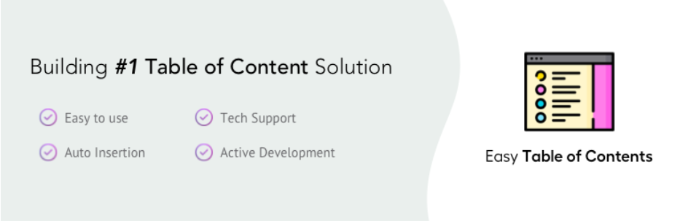
Easy Table of Contents是一个流行的插件,您可以使用它向博客文章、登陆页面、侧边栏和自定义帖子类型添加目录。
该插件用户友好,并使用文章标题中的内容自动生成列表。它可以与 WordPress 块编辑器、经典编辑器、Divi和Elementor页面构建器等无缝协作。
使用该插件,您还可以获得自动插入功能,用于在不同的帖子类型中添加目录。
此外,您还可以获得其他自定义选项,例如更改表格宽度、编辑字体大小、选择主题以及选择创建目录时要使用的标题数量。
4.LuckyWP目录
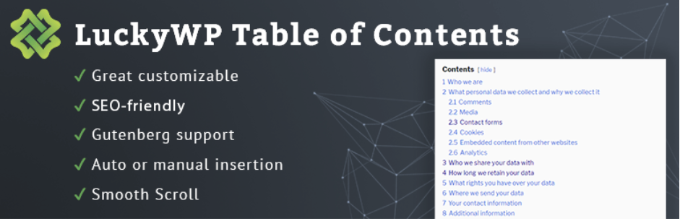
LuckyWP 目录是我们列表中的下一个 WordPress ToC 插件。它有多个自定义选项来更改目录的外观和风格。
例如,您可以预先构建配色方案来匹配您的品牌。您还可以选择通过更改宽度、字体大小、项目字体大小和颜色来编辑外观。
该插件允许您选择项目符号或数字来显示表格内容中的项目。您还可以在列表中使用小数和罗马数字。
除此之外,该插件还提供 3 个选项来将目录添加到网站的任何位置。例如,您可以使用短代码、小部件或 WordPress 块。
5.Joli目录
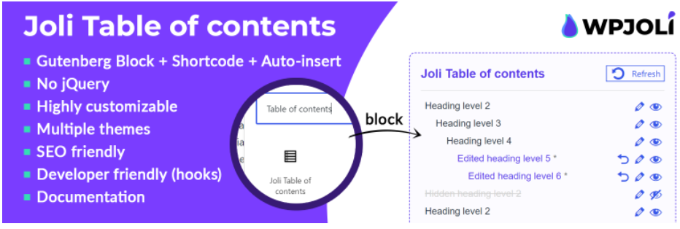
Joli Table of Contents是一个 SEO 友好的 WordPress 目录插件。
它是轻量级的,不会损害您网站的性能。目录仅在应该显示时加载。另外,该表格具有完全响应能力,因此您不必担心针对不同设备进行优化。
使用 Joli 目录插件,您可以获得许多选项来自定义目录的外观。它配有 2 个表格主题和 4 个用于展开和折叠按钮的免费图标。
除此之外,该插件还可以让您选择编号前缀、更改字体大小、调整表格宽度、添加阴影等等。
6. CM 目录
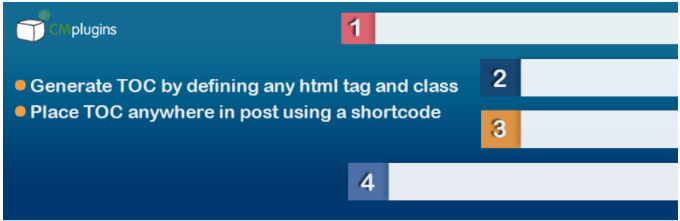
CreativeMindsSolutions 的CM Table of Contents是一个超级易于使用的插件,用于创建目录。
在插件中,您可以选择希望目录显示在哪些帖子类型上,包括博客文章、特定页面、侧边栏小部件区域和自定义页面。您还可以折叠表格并展开内容。
使用 CM 目录插件的最佳部分是您可以获得不同的性能设置。这可以帮助您确保加载目录时不会出现延迟。
除此之外,您的目录还有许多样式选项。您可以更改表中每个级别的尺寸、颜色、粗细和样式。该插件还允许您在一列或两列中显示目录。
7. SimpleTOC – 目录块
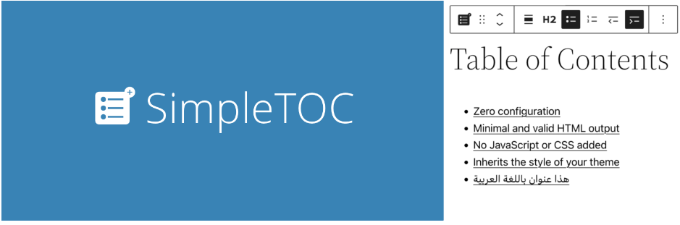
SimpleTOC是基本的 WordPress 目录插件。它适合初学者并提供标准功能。
您可以使用 WordPress 内容编辑器中的 SimpleTOC 块轻松将 TOC 添加到博客文章中。该插件不需要额外的配置,您可以从块编辑器控制所有设置。
SimpleTOC 允许您选择目录中应包含的最大和最小标题级别、显示/隐藏表格标题等。
缺点是,与我们列表中的其他插件(例如 AIOSEO)相比,您没有任何自定义选项。要设置目录样式,您需要使用WordPress 主题定制器或完整站点编辑器中的本机样式选项。
哪个是最好的 WordPress 目录插件?
如果您正在寻找最好的插件来帮助您优化搜索引擎的内容并轻松添加目录,那么我们推荐All in One SEO (AIOSEO)。
您可以使用 AIOSEO 块添加目录、对其进行自定义以及在 WordPress 内容编辑器中隐藏标题。除此之外,AIOSEO 还可以帮助您创建站点地图、优化 SEO 内容等等。
另一方面,如果您正在寻找专用的 WordPress 目录插件,那么请查看Heroic Table of Contents。它适合初学者,并提供多种自定义选项。
关于目录 WordPress 插件的常见问题解答
以下是有关最佳 WordPress 目录插件的一些常见问题。
1. 如何使用 WordPress 插件添加目录?
许多目录 WordPress 插件在内容编辑器中提供了一个块,可让您在帖子或页面的任何位置添加目录。有些插件还允许您使用简码添加目录。
2. WordPress可以添加目录吗?
您可以手动或使用插件在 WordPress 中添加目录。手动方法非常耗时,因为您需要首先在项目符号列表中写入标题,然后向每个标题添加锚文本。
另一方面,插件会自动执行该过程,您只需选择一个块或使用短代码即可显示目录。
我们希望本文能帮助您了解 WordPress 的最佳目录插件。您可能还想查看我们关于如何创建 WordPress 博客和最佳网页设计软件的指南。